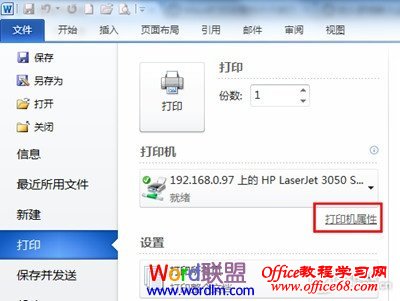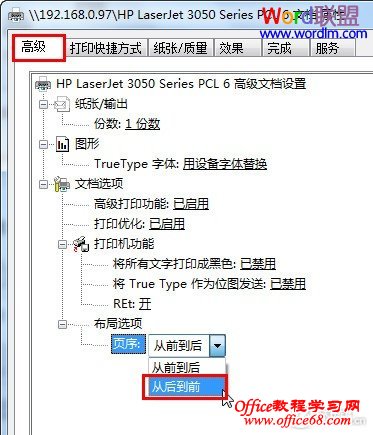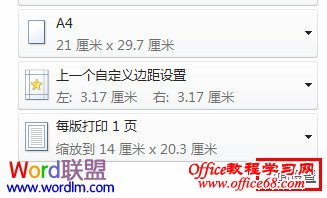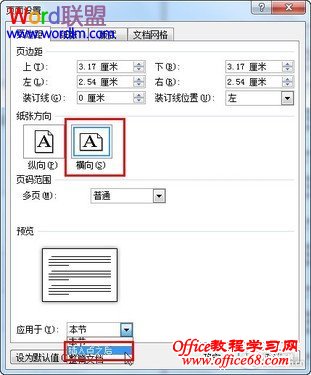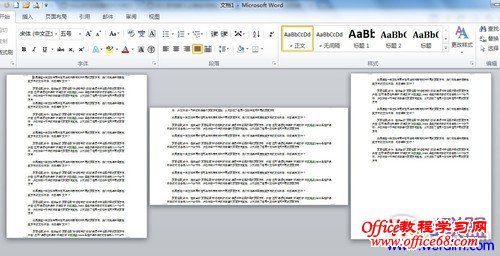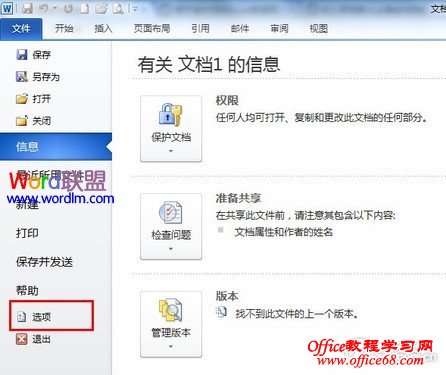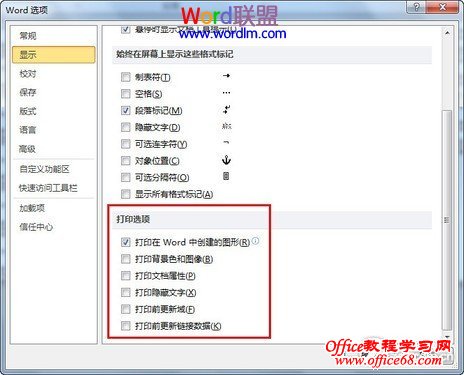Word文档打印全攻略
| 当你每天收发邮件、撰写各种文档、编制各类表格的时候,有没有想过,为什么有些同事就能处理得精巧细致、游刃有余?尤其是秘书、文员等职位,更需要熟练掌握Office等办公软件的应用技巧,比如打印文档。 打印文档可以算是工作过程中最常用到的技能了。一般来说,打印Word文档时只要点击Word中的“打印”按钮,打印机就会按照Word中的默认设置,将文档从第一页打印到最后一页。但有时,老板可能会需要一些不一样的打法,比如将一个文档从后往前逆序打印出来,或者一个文档中,有的页码需要横向打印,有的需要纵向打印等等。遇到这样的问题,新来的秘书文员们该如何是好呢? ①逆序打印不用手动翻页 如果有一篇页数较多的文档,打印出来后需要按照从后往前排列好,你会怎么做?将它们按正常顺序打印出来后,再手工将所有的页逆序整理一遍吗?如果是20页的文档也许可以,如果是200页……其实Word2010中,设置打印选项就可以实现逆序打印。在打印预览界面,点击“打印机属性”。
打开打印机属性 在弹出的对话框中切换到“高级”选项卡,将最后一项页序设置为“从后到前”,然后点击“确定”按钮保存设置即可。
改变页面打印顺序 ②同一文档打印时页面方向不同 如果要让同一篇文档打印出来既有横向纸张,又有竖向纸张,可以将光标放在要改变方向的页面最开始处,然后进入打印预览,点击“页面设置”。
打开Word页面设置 在“页边距”选项卡中,将纸张方向设置为“横向”,并且将底部的“应用于”设置为“插入点之后”。
纸张方向改为横向 点击确定保存设置后,从刚才放光标的那页开始,后面的页面就都变成了横向纸张。如果只需要将中间的一页或几页横过来,那么就再将光标放到要改回竖向的页面最开始,用同样的方法将后面几页再竖过来。
个别页面横向打印
③取消不需要打印出来的附加信息 在打印一篇文当时,可能会莫名其妙的打印出一些附加信息,如批注、隐藏文字、域代码等,通常情况下这些信息都是不应该出现的。要避免打印出不必要的附加信息,可以打开Word的“选项”菜单。
打开Word选项 切换到“显示”设置,在最下方的“打印选项”中取消勾选不需要内容。
取消不需要打印出来的附加信息 ④在打印预览界面下编辑文档 在打印预览界面中通过放大和缩小,可以预览文档最终的打印效果,其实只要点击打印预览工具条中的“放大镜”按钮,就可以在打印预览界面中直接编辑文档了,而不用关闭打印预览。 |